
- ซื้อแผน VPN แบบพรีเมียม (เราแนะนำ PIA)
- ดาวน์โหลด VPN และติดตั้ง
- เปิดไคลเอนต์ VPN
- ลงชื่อเข้าใช้บัญชีของคุณ
- เชื่อมต่อกับเซิร์ฟเวอร์ที่เหมาะสม
- เปิดโปรแกรม uTorrent
- ตรวจสอบว่ามีการปรับปรุงหรือไม่
ผู้ใช้บางคน (ถ้าไม่ใช่ส่วนใหญ่) พึ่งพา VPN ฟรีเพื่อ ซ่อนกิจกรรม torrenting ของพวกเขา.
อย่างไรก็ตาม VPN ฟรีนั้นไม่น่าเชื่อถืออย่างแน่นอน เนื่องจาก VPN จำนวนมากอาจรั่วไหลหรือขายข้อมูลส่วนตัวของคุณ
หาก VPN ของคุณมีการรั่วไหลของ IP, DNS หรือ WebRTC ISP ของคุณสามารถจำกัดการรับส่งข้อมูล torrent ของคุณได้อย่างง่ายดาย
นี่คือเหตุผลที่คุณต้องการการป้องกันที่ดีที่สุด (ทั้งด้านความปลอดภัยและความเป็นส่วนตัว) จากบริการ VPN ที่น่าเชื่อถือในขณะที่ทำการทอร์เรนต์
คุณสามารถพบการป้องกันประเภทนี้ได้จากบริการ VPN แบบชำระเงินแบบพรีเมียมบางประเภทเท่านั้น เช่น PIAดังนั้นคุณควรหัวเข็มขัดขึ้น
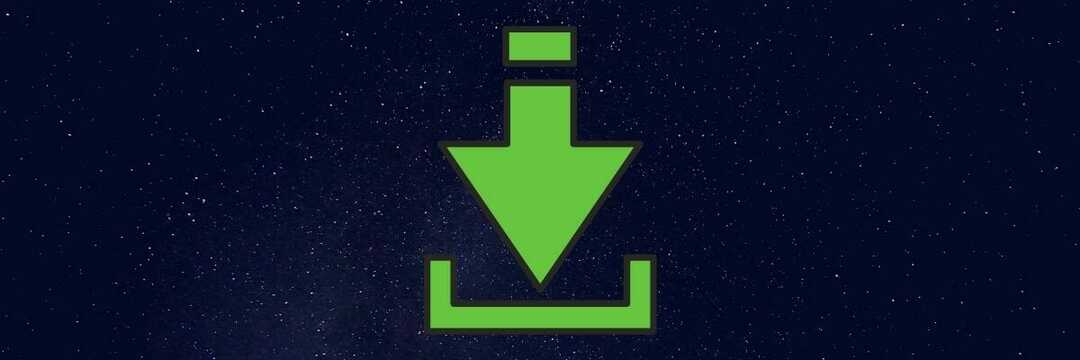
ในขณะที่ผู้ให้บริการ VPN บางรายมี P2P รองรับทั่วทั้งเครือข่าย ส่วนบริการอื่นๆ ให้บริการบนเซิร์ฟเวอร์บางส่วนหรือไม่มีเลย
ด้วยเหตุนี้ คุณควรตรวจสอบว่า VPN ของคุณรองรับ P2P/torrenting หรือไม่ เพื่อเริ่มต้น
ทอร์เรนต์ของคุณไม่ดาวน์โหลดผ่าน VPN ใช่ไหม ตรวจสอบคำแนะนำของเราและเรียนรู้วิธีแก้ไขปัญหานี้
นอกจากนี้ หาก VPN ของคุณมีเซิร์ฟเวอร์เฉพาะสำหรับ P2P/ทอร์เรนต์ ก็ควรที่จะยึดติดกับเซิร์ฟเวอร์เหล่านี้โดยเฉพาะในขณะที่ใช้ uTorrent
มิฉะนั้น คุณอาจสังเกตเห็นปัญหาการควบคุมปริมาณหรือปัญหาด้านการทำงานที่ร้ายแรงยิ่งขึ้น

ขออภัย บริการต่างๆ (รวมถึง ISP ของคุณ) สามารถตรวจจับและ บล็อกการรับส่งข้อมูล VPN.
ไม่ นั่นไม่ได้หมายความว่า ISP ของคุณสามารถ ถอดรหัสการรับส่งข้อมูล VPN. หมายความว่ารู้เมื่อคุณใช้ VPN
อย่างไรก็ตาม การใช้ VPN ที่พร้อมใช้งาน obfuscation (เรียกอีกอย่างว่า VPN การลักลอบ) สามารถป้องกันไม่ให้สิ่งนั้นเกิดขึ้นได้
ฟีเจอร์นี้ทำหน้าที่พรางทราฟฟิก VPN ของคุณ ทำให้ดูเหมือนทราฟฟิกปกติ
ดังนั้น หากคุณสังเกตเห็นว่า uTorrent ใช้งานไม่ได้กับ VPN ของคุณ ให้ลองเชื่อมต่อกับเซิร์ฟเวอร์ที่ซ่อนเร้น/สับสน
นี่คือรายการตัวเลือกอันดับต้น ๆ ของเราสำหรับ VPN ที่มีเซิร์ฟเวอร์ที่สับสน:

- เปิดตัว CMD ตัวอย่าง
- พิมพ์คำสั่งต่อไปนี้:
ipconfig /flushdnsipconfig / registerdnsipconfig /releaseipconfig / ต่ออายุnetsh winsock รีเซ็ต
- รีบูทพีซีของคุณ
ฟังก์ชันการทำงานของบริการออนไลน์ต่างๆ อาจได้รับผลกระทบจากการสร้างข้อมูลแคช ซึ่งรวมถึงโปรแกรม uTorrent
ดังนั้น หากคุณสังเกตเห็นว่า uTorrent ใช้งานไม่ได้กับ VPN ของคุณ ตรวจสอบให้แน่ใจว่าคุณได้ล้างข้อมูล. ของคุณแล้ว DNS และรีเซ็ต Winsock
นอกจากนี้ อย่าลืมรีสตาร์ทคอมพิวเตอร์หลังจากรันคำสั่งสุดท้ายใน CMD

น่าเสียดาย, IPv6 ไม่พร้อมที่จะพบกับโลกอย่างแท้จริง นั่นคือสาเหตุที่การรั่วไหลของ IPv6 ยังคงเกิดขึ้นได้ในขณะที่ใช้ VPN
ดังที่เราได้อธิบายไปก่อนหน้านี้ การรั่วไหลนั้นไม่ดี โดยเฉพาะอย่างยิ่งหาก ISP ของคุณมีนิสัยที่ไม่ดีในการจำกัดการรับส่งข้อมูลบางอย่าง
ดังนั้น เพื่อหลีกเลี่ยงไม่ให้สิ่งนี้เกิดขึ้นและรักษาฟังก์ชันคอมโบ uTorrent-VPN ของคุณ ให้ลองปิดการใช้งาน IPv6 บนระบบของคุณ
- ตรวจสอบให้แน่ใจว่าคุณใช้ uTorrent เวอร์ชันล่าสุด latest
- อัปเดตไคลเอนต์ VPN ของคุณเป็นเวอร์ชันล่าสุด
- รีสตาร์ทเครื่องคอมพิวเตอร์ของคุณ
- ติดตั้งไคลเอนต์ uTorrent ของคุณอีกครั้ง
- เปิดใช้งาน .ของคุณ สวิตช์ฆ่า VPN
- รีสตาร์ทเราเตอร์และ/หรือโมเด็มของคุณ
- เปิดใช้งานการสนับสนุน SOCKS5 หรือ Shadowsocks บน VPN ของคุณ
- ตรวจสอบและแก้ไข .ของคุณ ไฟร์วอลล์/กฎซอฟต์แวร์ความปลอดภัย หากจำเป็น
- เปลี่ยนไปใช้เซิร์ฟเวอร์ VPN อื่น
โดยสรุป คุณสามารถแก้ไข uTorrent ที่ไม่ทำงานกับ VPN ได้เกือบตลอดเวลา
อย่างไรก็ตาม หากคุณได้ทำตามคำแนะนำทั้งหมดของเราแล้วและดูเหมือนว่าจะไม่มีอะไรเกิดขึ้น คุณควรติดต่อผู้ให้บริการ VPN ของคุณเพื่อขอคำแนะนำในการดำเนินการอื่น
![แก้ไข: ข้อผิดพลาดที่ไม่ได้ติดตั้งไดรฟ์ข้อมูลเดิม [Utorrent, Bittorrent]](/f/b24aac4d9fc86f6cfca913fad3a5405a.jpg?width=300&height=460)
![ข้อผิดพลาด '' เขียนลงดิสก์: การเข้าถึงถูกปฏิเสธ '' กับ uTorrent [แก้ไข]](/f/f8032fc0238e9faa726d3741ac177ce1.jpg?width=300&height=460)
